Terminal on enamiku Linuxi distrode vaikemulaator ja seda kasutatakse mitmesuguste ülesannete jaoks, nagu programmeerimine, süsteemi haldamine, võrgu jälgimine jne. Kuid sellel on mõned piirangud, millega võite olla kokku puutunud erinevate ülesannete täitmisel.
Enamik Linuxi distributsioone tarnivad vaikimisi terminaliemulaatoreid nagu xterm, Gnome Konsole või Shell, kuid need pole piisavalt head paljudele meist, kes tegelevad pidevalt programmeerimise ja muude käsureaülesannetega. Nii et täna uurime selles artiklis põhjalikult 7 parimat terminali alternatiivi, mida saate Ubuntu kasutada.
1. Tilda
Tilda on terminaliemulaator, mis on enam-vähem sarnane populaarsete terminaliemulaatoritega nagu Gnome Shell, Konsole ja xterm jne. Kuid sellel on mõned funktsioonid, mida te ühestki muust tavalisest terminaliemulaatorist ei leia. Tilda pole täisakna terminali emulaator, selle saab klaviatuuri spetsiaalse klahvi abil töölaua ekraani ülaosast alla ja üles tõmmata, tavaliselt on see klahv F1.
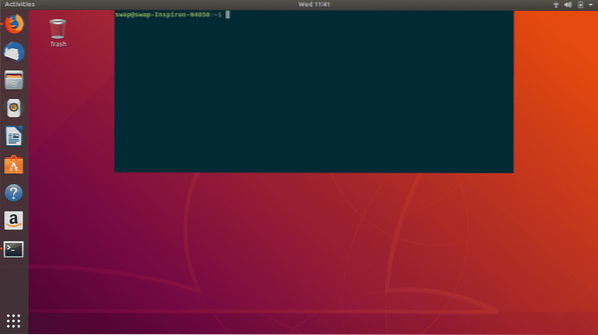
Peale selle funktsiooni on Tilda väga konfigureeritav terminaliemulaator, nagu allpool oleval ekraanipildil märkate, et tilda konfigureerimiseks on palju võimalusi, saate kohandada selle välimust, tausta ja teksti värve, akna suurust, kerimiseelistusi jne. Samuti saate klahvisidemeid vastavalt oma vajadustele kohandada.
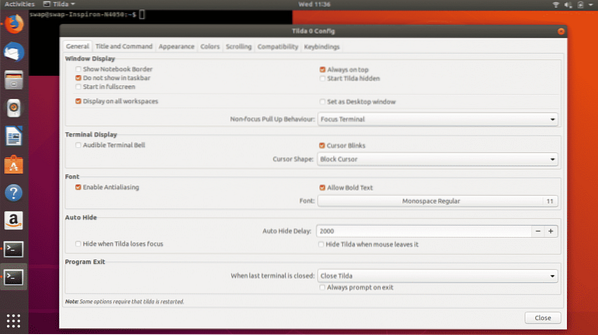
Testimise ajal töötas Tilda veatult, mis on proff ja muud positiivsed on vahelehtede tugi, töötab minimaalsete sõltuvustega ja üks funktsioon, mis mulle väga meeldis, on selle läbipaistev olemus, mis võimaldab teil näha teavet Tilda akna all töötavast rakendusest. Kuid testimise ajal märkasin mõnda tüütut viga, nagu oleksite enne süsteemi sulgemist vaja Tilda aken täielikult sulgeda, ja mõned väiksemad tõrked, mis ei teinud selle emulaatori üldises jõudluses erilist vahet.
2. Guake
Guake on meie loendis veel üks rippmenüüst terminaliemulaator, see on kirjutatud pythonis ja välja töötatud Gnome Desktop Environment jaoks. Põhimõtteliselt on Guake inspireeritud videomängust First Person Shooter Quake, see võtab kasutusele Quake'i konsooli käitumise, langedes töölaua ekraani ülaosast klaviatuuri klahvi F12 vajutades.

Guake on ka väga konfigureeritav terminaliemulaator, nagu näete alloleval ekraanipildil, saate kohandada selle värvipaletti, välimust, klaviatuuri otseteid, kerimismustrit ja saate ka kesta kohandada ja kiiresti avada.

Selle terminali testimine oli ladus ja olen leidnud järgmisi plusse, kiire ja kerge, mitme vahelehe tugi, väga konfigureeritav ja mis kõige tähtsam - see on väga kasutajasõbralik emulaator, hoolimata sellest, et see on kerge ja töötab minimaalsete ressurssidega. Kuid on mõningaid miinuseid, mis võivad veenda teid teisi emulaatoreid valima, esiteks pole see platvormidevaheline terminaliemulaator ja aeg-ajalt ei reageeri see ja aeglustub natuke isegi siis, kui teil on võimas riistvara.
3. Lahe Retro Term
Pidage meeles neid aegu, kui me töötasime nende vanade kooli tõeliselt suurte katoodkiiretorude monitoridega? See oli lõbus, kas pole? Meie loendis järgmise terminaliemulaatoriga, mis on Cool Retro Term, viin teid tagasi vanade heade käsurea tööde juurde. See emulaator annab teile välimuse ja tunde, kuidas töötate tähemärkide ümber õitsevate katoodkiirmonitoridega.
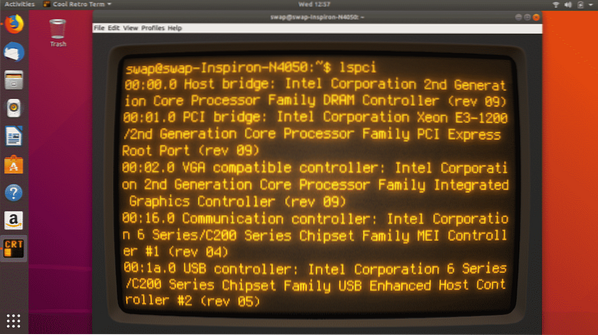
Kui teie süsteemi riistvara on selle terminaliemulaatori korralike graafikanõuete täitmiseks piisavalt võimas, on see kindlasti teie jaoks. Kindlasti naudite Cool Term Retroga ringi töötades nostalgilist tunnet.
Seda emulaatorit katsetades mõistsin, et alati pole hea mõte omada rohkem eriefekte ja üleminekuid kui vaja. Sama kehtib ka Cool Retro Termi kohta, kuid hea on see, et saate kõik need funktsioonid selles emulaatoris keelata, siis see töötab laitmatult ja võib osutuda korralikuks alternatiiviks vaikimisi terminali emulaatorile Ubuntu.
Vaatamata sellele, et sellel on mõned unikaalsed funktsioonid, on Cool Retro Termil mõned miinused, nagu et sujuvaks toimimiseks on vaja väga võimsaid ressursse ja kuna enamiku eriefektide olemasolu sõltub suuresti KDE teekidest, nõuab selle emulaatori käitamine teistes süsteemides laadige alla arvukalt KDE teeke.
4. Terminoloogia
Terminology on Enlightenment Foundation Librariesil (EFL) põhinev terminalimulaator, mis on välja töötatud UNIX, BSD, Linux ja muude platvormide jaoks. Kui olete kunagi kasutanud xterm emulaatorit, leiate paljudes aspektides sellega peaaegu sarnase terminoloogia.
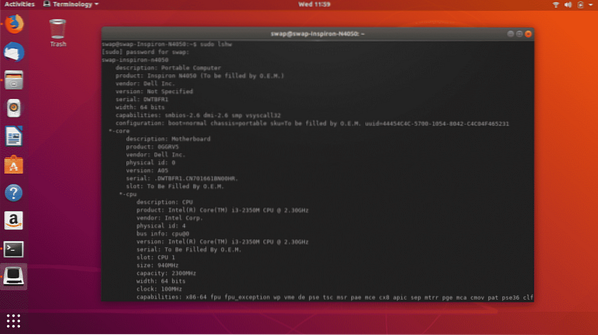
Ubuntu vaiketerminali emulaatoril on mõned piirangud, nagu et te ei saa URL-e, faile, videoid ega pilte otse selle aknas avada, selle asemel peate nende vaatamiseks sõltuma muust graafilisest rakendusest. Kuid terminoloogia abil saate kõiki neid asju oma aknas ise vaadata. Peale selle on ülimalt kohandatav terminaliemulaator, millel on sellised funktsioonid nagu poolitamine, mis jagab akna kaheks paneeliks.

Mõned terminoloogia plussid on see, et saate pildi taustale panna või paanide värvilahenduse jagada režiimis, fondi suurus kohandub vastavalt akna suurusele. Kuid sellel puudub tegelikult kerimisriba ja tugi paljudele kaasaegsetele värvidele, seadistamine on mõnikord ka keeruline, mis on selle emulaatori jaoks märkimisväärne konsool.
5. Terminaator
Terminaator on Java-s välja töötatud avatud lähtekoodiga ja platvormidevaheline terminaliemulaator. Gnome Terminali põhjal võtab Terminator vastu suurema osa oma funktsioonidest ja uueneb kohe, kui Gnome Terminal värskendatakse. Kui olete programmeerija või süsteemiadministraator ja töötate korraga mitme ülesandega, võib Terminator olla teie jaoks kõige kasulikum emulaator, kuna see aitab teil jagada mitu ülesannet ühe akna alla üksikuteks paanideks.
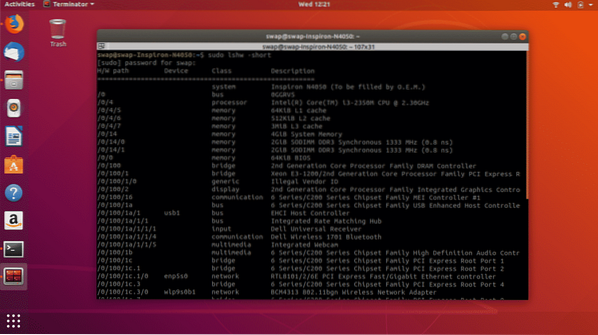
Terminaator on kergekaaluline emulaator, mis võib vajada korralikku riistvara. Kuid see pakub tõeliselt häid funktsioone, nagu jagatud akna režiim korraga mitmel paanil töötamiseks, täielik kohandamise tugi, automaatne logimine, lohistamine ja palju muud.
Kui teil on vanem süsteem ja teil on minimaalne riistvararessurss, võite selle emulaatori käivitamisel silmitsi seista raskustega, ka selle tekstiotsingu funktsioon ei vasta mõnikord märgile. Need on mõned probleemid, millega testimise ajal kokku puutusin.
6. Sakura
Sakura on lihtne, kuid võimas terminalimulaator, mis põhineb GTK-l ja libvte-l. Selle emulaatori käitamiseks ei pea olema GNOME-i täielikku töölauda installitud, kuna see töötab väga vähestel sõltuvustel. See on korralik terminaliemulaator, millel pole palju funktsioone, kuid see saab teie töö probleemideta tehtud.

Mõned funktsioonid ja positiivsed küljed, mida testimise käigus leidsin, on see, et see käivitub väga kiiresti isegi masinatel, mis töötavad minimaalse riistvaraga, kõigi kaasaegsete värvide tugi ja mitme vahelehe tugi. Üks asi, mida märkasin, on see, et Sakura Terminal Emulatoris pole kasutajatele palju konfiguratsioonivõimalusi saadaval.
7. Yakuake
Yakuake aka "veel üks kuake" on meie nimekirjas veel üks rippmenüüst terminali emulaator. Eesosa ja mõningate funktsioonide osas on see väga sarnane Konsolega. Kui vajutate klaviatuuril klahvi F12, libiseb see automaatselt töölaua ekraani ülaosast alla ja sama klahvi tabamisel libiseb see tagasi üles.
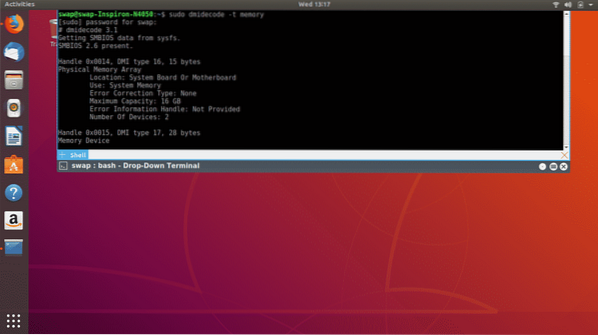
See on kerge terminaliemulaator, millel on sellised funktsioonid nagu täielik kohandamise tugi, vahekaartidega aken, jagatud paigutus, täiustatud terminaliemulaator, kiire otsing, piiramatu kerimine ja palju muid funktsioone.
Mõned Yakuake'i miinused on minu jaoks selle liigne sõltuvus KDE teekidest ja mõnikord aeglustub see pärast pidevat kasutamist.
Nii et need on Ubuntu terminali 7 parimat alternatiivi. Siin loetletud terminali emulaatoreid testitakse Ubuntu 18-ga.04 LTS ja võib vanemate väljaannete puhul hõlpsasti töötada, sõltuvalt teie riistvararessursist. Nii see on tänaseks, kui teil on midagi öelda, pingutage julgelt meid aadressidel @LinuxHint ja @SwapTirthakar
 Phenquestions
Phenquestions


